2025-03-21 14:12:34 • Abgelegt unter: PDFelement How-Tos • Bewährte Lösungen
Wenn es um das Ändern von Dateiformaten geht, schlägt keine Software Wondershare PDFelement - PDF Editor. Und das gilt ebenso, wenn Sie nach einem PDF-zu-Rich-Text -Konverter suchen. Rich Text wird normalerweise als RTF bezeichnet, was für Rich Text Format steht. Sehen wir uns also jetzt an, wie Sie PDF-Dateien mit 2 besonders einfachen Methoden in das Rich Text Format konvertieren.
 G2-Wertung: 4.5/5 |
G2-Wertung: 4.5/5 |  100 % Sicher |
100 % Sicher |Wie Sie PDF-Dateien in Rich Text konvertieren (Methode 1)
Um PDF in Rich Text zu konvertieren, halten Sie sich an die folgenden Schritte.
Schritt 1. Öffnen Sie den PDF zu Rich Text Konverter
Starten Sie zunächst PDFelement und öffnen Sie die gewünschte in Rich Text zu konvertierende PDF-Datei. Sobald die Datei geöffnet ist, klicken Sie auf „Konvertieren“ und wählen das Symbol „…“ > „In RTF“.
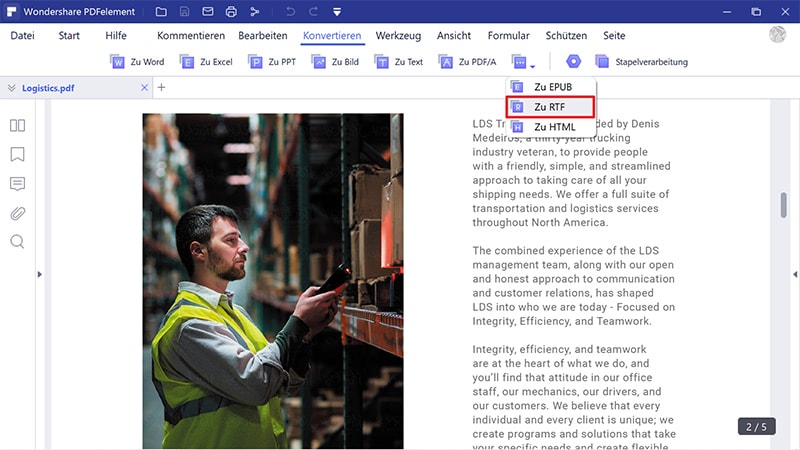
Schritt 2. Wählen Sie den Ausgabeordner
Sobald Sie auf „In RTF“ klicken, werden Sie zum Auswählen des Ausgabeordners aufgefordert. Sie können die Datei in diesem Fenster auch umbenennen.
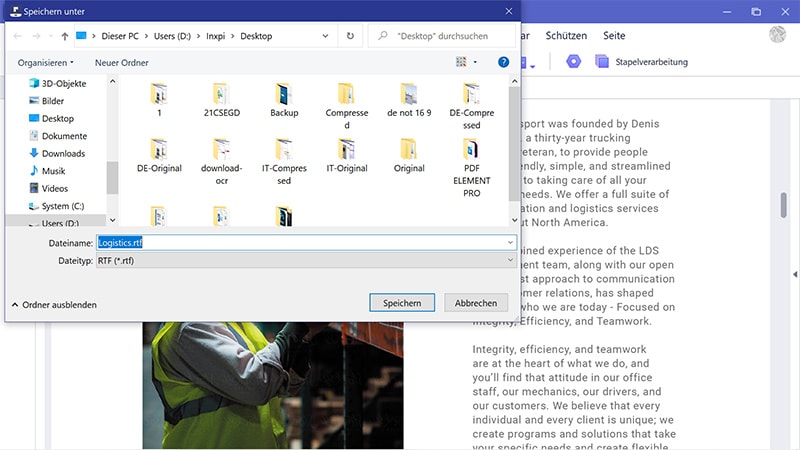
Schritt 3. PDF-Datei in Rich Text speichern
Nach der Konvertierung können Sie auf den „Öffnen“-Knopf klicken, um die Datei direkt an dem von Ihnen gewählten Speicherort abzurufen. Sie können die Datei nun öffnen und das Rich-Text-Dokument anzeigen.
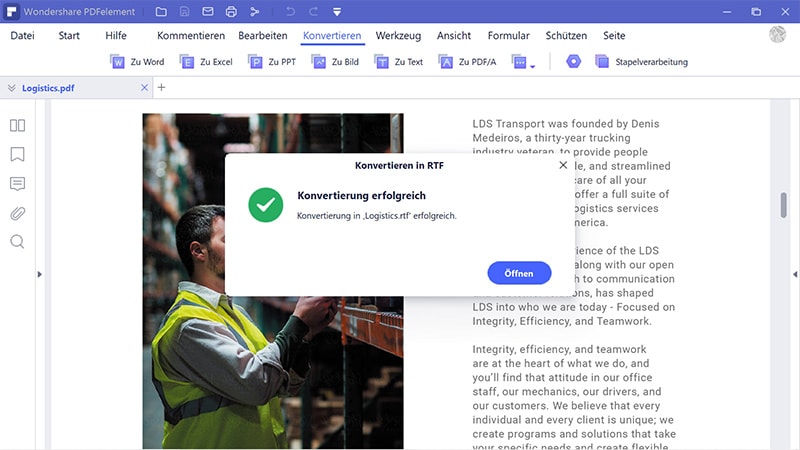
So können Sie also PDF-Dateien in Rich Text konvertieren. Doch nicht nur das, mit diesem praktischen Tool können Sie Ihre PDF-Dateien auch in über 300 andere Formate konvertieren. War das nicht einfach? Wechseln wir nun zur zweiten Konvertierungsmethode.
 G2-Wertung: 4.5/5 |
G2-Wertung: 4.5/5 |  100 % Sicher |
100 % Sicher |Wie Sie PDF-Dateien in Rich Text konvertieren (Methode 2)
Es gibt noch einen anderen Weg zum Konvertieren von PDF-Dateien in das Rich-Text-Format mit PDFelement. Folgen Sie dazu den unten angegebenen Schritten.
Schritt 1. Klicken Sie auf „PDF konvertieren“
Klicken Sie im Hauptfenster auf den „PDF konvertieren“-Knopf.
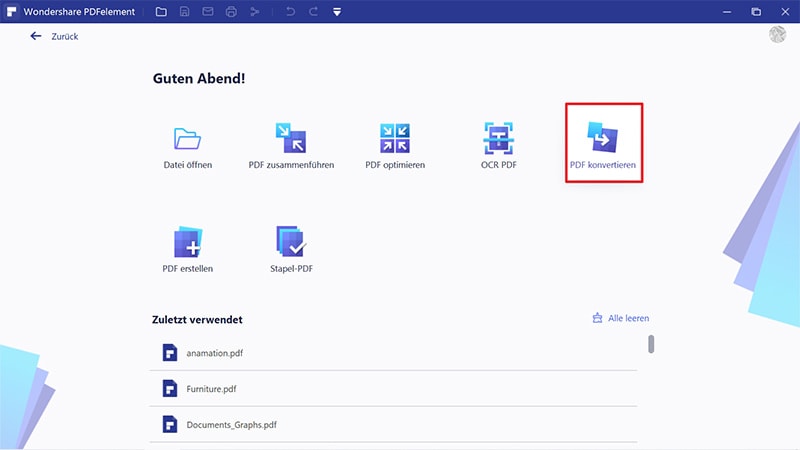
Schritt 2. PDF auswählen
Nun werden Sie aufgefordert, die gewünschte zu konvertierende PDF-Datei zu suchen und auszuwählen. Suchen Sie auf Ihrem PC nun nach der PDF-Datei und klicken Sie auf den „Öffnen“-Knopf.
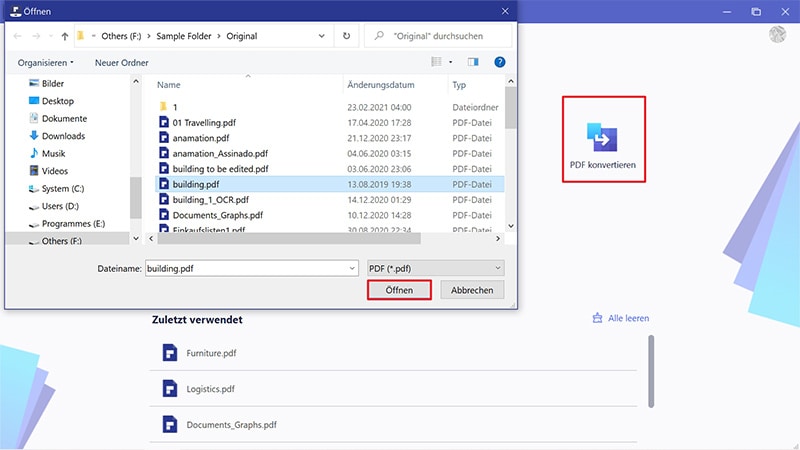
Schritt 3. Konvertieren der PDF-Datei in Rich Text
Wählen Sie im neuen Fenster nun in den Optionen „Dateityp“ „RTF-Dateien(.*rtf)“. Sie können außerdem den Zielordner zum Speichern der konvertierten RTF-Datei wählen. Wenn Sie den Zielordner ausgewählt haben, klicken Sie auf den „Speichern“-Knopf, um die konvertierte Datei auf Ihrem PC zu speichern.
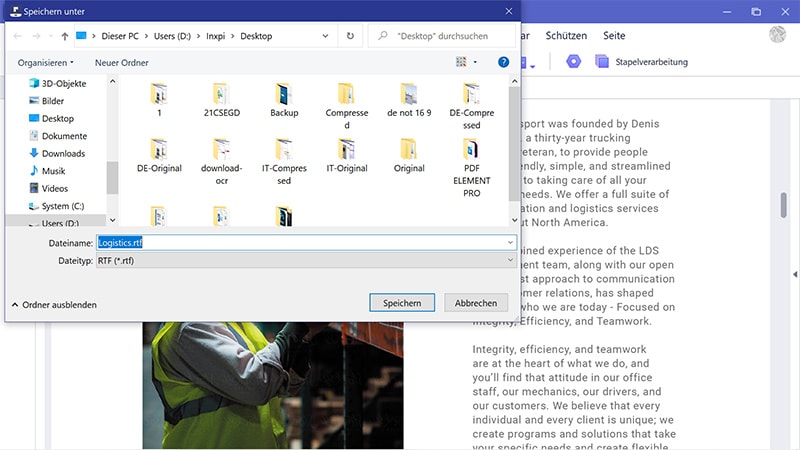
So konvertieren Sie also mit der zweiten Methode PDF-Dateien in das Rich-Text-Format Damit sollte klar geworden sein, dass PDFelement ein hervorragendes Werkzeug zum Konvertieren von PDF-Dateien in verschiedene Formate darstellt. Hierbei handelt es sich jedoch nicht um eine gewöhnliche Dateikonvertierungssoftware, sondern um ein vollwertiges PDF-Tool, das zum Erstellen und Bearbeiten von PDF-Dateien sowie für eine Vielzahl anderer wichtiger Aufgaben verwendet werden kann. Im Folgenden finden Sie eine kurze Einführung.
Bei dieser Software handelt es sich um ein modernes Tool, mit dem Sie alle PDF-Aufgaben erledigen können. Mit PDFelement benötigen Sie kein anderes Tool mehr, da es zahlreiche Premium-Funktionen mitbringt. Sehen wir uns die besten Funktionen an.
- PDF-Erstellung – Das Erstellen einer neuen PDF-Datei ist nur wenige Klicks entfernt. Egal, ob Sie eine PDF-Datei komplett neu oder aus einem Word-Dokument erstellen müssen, es dauert nur wenige Sekunden.
- PDF-Bearbeitung – Sie können Ihre PDF-Dateien so einfach bearbeiten, wie Sie eine Notepad-Datei oder ein Word-Dokument bearbeiten.
- Dateikonvertierung – Mit dieser Funktion können Sie PDF-Dateien in mehr als 300 verschiedene Dateiformate konvertieren und umgekehrt. Auch das ist ohne besondere Vorkenntnisse möglich.
- Dokumenten-Signaturen – Sie können Ihren PDF-Dateien digitale Signaturen sowie handgeschriebene oder per Tastatur eingegebene Unterschriften hinzufügen, sodass Sie keine Dokumente mehr manuell ausdrucken müssen.
- OCR (Optical Character Recognition) – Mithilfe der OCR-Funktion können Sie die gescannten PDF-Dokumente in ein bearbeitbares Format konvertieren und danach in jedes andere Format konvertieren.
- Dokumentengestaltung – Sie können PDF-Dokumente gestalten, indem Sie Kommentare, Anmerkungen, Hintergründe, Bilder, Aufzählungszeichen und vieles mehr hinzufügen. Doch nicht nur das, Sie können auch Kopf- und Fußzeilen in Ihre PDF-Dateien einfügen.
- Formularerstellung mit einem Klick – Sie können beliebig angepasste Formulare mit nur einem Klick erstellen. Hier können Sie so viele Felder hinzufügen, wie Sie möchten. Neben dem Erstellen von Formularen können Sie Formulare auch einfach und mit voller Kontrolle ausfüllen. Klicken Sie einfach auf ein leeres Feld und geben Sie die gewünschten Daten ein.
- Sammeln von Formulardaten – Das Beste an Formularen ist, dass Sie damit Daten sammeln können, indem Sie die Formulare an Kunden, Studenten oder wen auch immer Sie wollen, senden.
- Benutzersicherheit – Sicherheit ist zentral, daher bringt die Software die notwendigen Benutzerrechte und Privilegien mit.
Kurzum: PDFelement ist ein Komplettpaket, mit dem Sie komplett papierlos werden und Ihre Betriebskosten senken können.
Fazit: Das waren also die 2 einfachsten Methoden, um PDF-Dateien in das Rich-Text-Format zu konvertieren.
Kostenlos Downloaden oder PDFelement kaufen jetzt sofort!
Kostenlos Downloaden oder PDFelement kaufen jetzt sofort!
PDFelement kaufen jetzt sofort!
PDFelement kaufen jetzt sofort!




Noah Hofer
staff Editor